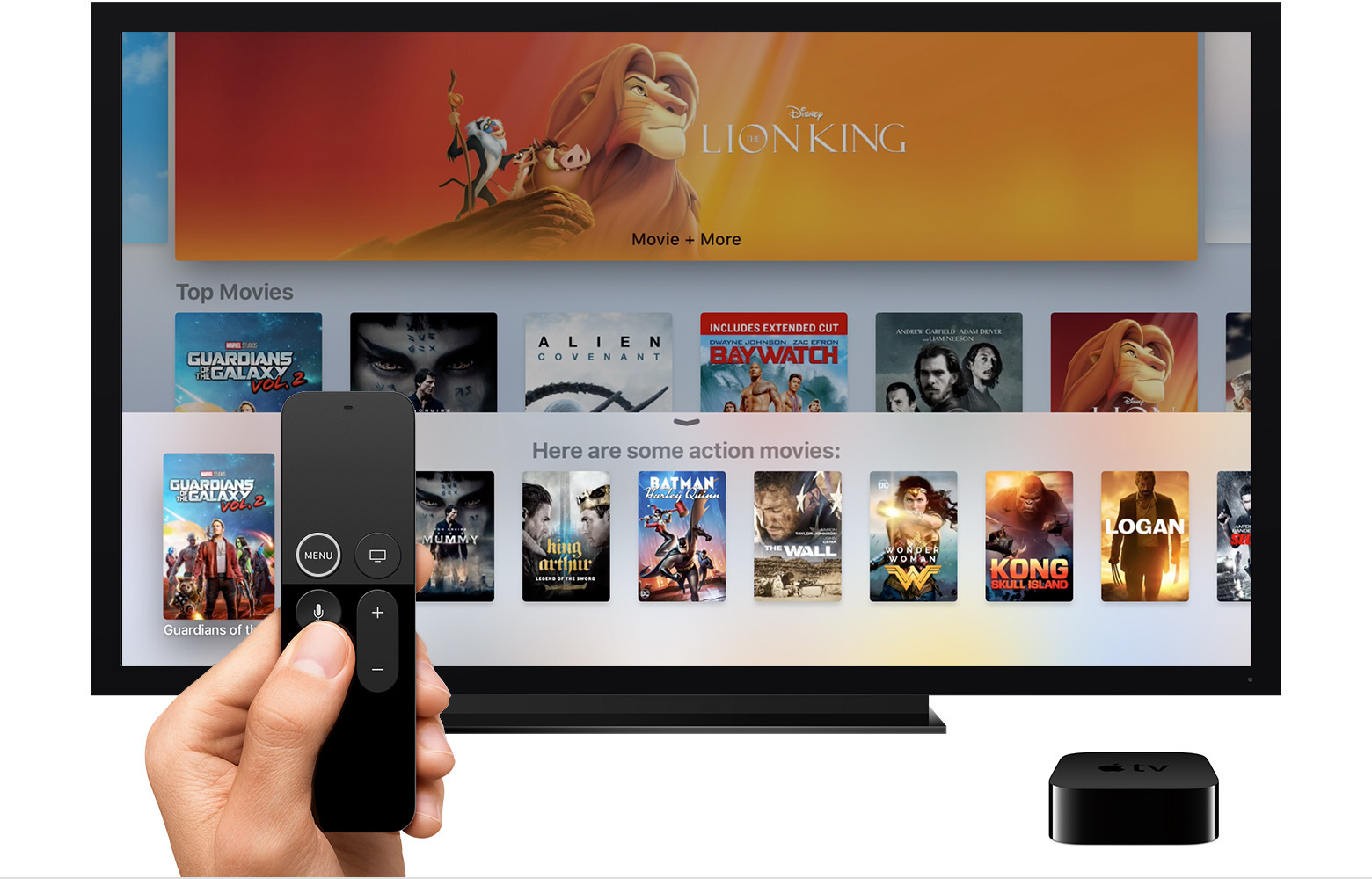- Apple tv отключить голос
- Начнем
- Настройка телевизора Apple с VoiceOver
- Включение и выключение VoiceOver
- На Apple телевизор 4К или Apple ТВ HD
- Использование VoiceOver на Apple TV
- Включение и выключение VoiceOver
- Переключение между режимами навигации и исследования
- Использование VoiceOver в режиме навигации
- Активация элементов управления в роторе VoiceOver в режиме навигации
- Использование VoiceOver в режиме исследования
- Активация элементов управления в роторе VoiceOver в режиме исследования
- Как отключить voice over на apple tv
- Начнем
- Настройка телевизора Apple с VoiceOver
- Включение и выключение VoiceOver
- На Apple телевизор 4К или Apple ТВ HD
- Apple tv голосовое управление
- Здесь вы можете использовать Siri
- Попросите Siri
- Смотреть в прямом эфире канал, Контент, поиск и управление воспроизведением
- Больше способов использования Siri
- Сири включить или выключить
- Вам помочь
- Даже больше с Сири
Apple tv отключить голос
VoiceOver-функция чтения экрана, что делает его легче для тех, кто ослабленным зрением использовать яблочный телевизор.
Начнем
Функция VoiceOver доступна на следующие модели Apple ТВ:
- Яблоко ТВ 4К
- Яблоко ТВ HD
- На Apple TV (2-го или 3-го поколения) с программным обеспечением версии 4.2 или более поздней
Настройка телевизора Apple с VoiceOver
- Подключите кабель HDMI от телевизора или приемника для вашего Apple ТВ.
- Убедитесь, что ваш телевизор настроен на правильный вход для Apple, ТВ.
- Подключите кабель питания телевизора от Apple.
- На Apple телевизор 4К или Apple ТВ HD, подождите несколько секунд, затем нажмите верхнюю левую кнопку (Меню) три раза на пульте. Вы должны услышать “подключение”.
- На Apple TV (2-го или 3-го поколения), подождите минуту. Ваш Apple TV должен просить вас, чтобы нажать на кнопку в нижнем правом (воспроизведение/пауза) на пульте ДУ для включения VoiceOver.
- Выберите ваш язык.
Включение и выключение VoiceOver
Если ваш Apple TV-это уже настроен, функцию VoiceOver можно включить или отключить с помощью пульта, который пришел с вашего Apple ТВ. Найти свою модель телевизора Apple ниже и следуйте инструкциям.
На Apple телевизор 4К или Apple ТВ HD
Вы можете использовать Siri * чтобы включение и выключение VoiceOver. Просто удерживайте кнопку Сири Сири на свой пульт, потом говорят «функцию VoiceOver можно включить» или «выключении VoiceOver.»
Если включена функция VoiceOver, когда вы настроить устройство Apple TV, вы можете использовать специальные ярлык на включение и выключение VoiceOver. На пульте нажмите кнопку Menu три раза, чтобы включение и выключение VoiceOver.
Вы также можете перейти к параметры > Общие > Доступность > VoiceOver, затем включение и выключение VoiceOver.
В свою очередь, доступность ярлык, откройте «Настройки» > «Общие» > «Универсальный доступ» > «ярлык», затем выберите закадровый.
*Наличие Сири зависит от языка и страны или региона. Яблоко ТВ 4K и телевизоры корабли HD с одного и того же удаленного везде. В странах и регионах, которые поддерживают Сири, пульт дистанционного управления под названием Siri дистанционного. В других местах, она называется Apple, пульт дистанционного. Siri работает на пульте, как долго, как ваш Apple телевизор 4К или Apple телевизор HD настроена на язык и страну или регион, который поддерживает Сири.
Источник
Использование VoiceOver на Apple TV
VoiceOver позволяет управлять Apple TV , не глядя на экран. Используя простые жесты на сенсорной поверхности пульта Apple TV Remote , можно перемещаться по экрану — и VoiceOver будет произносить название каждого выделенного объекта.
У VoiceOver два режима.
Навигация. VoiceOver произносит описания объектов, выбранных на экране при навигации с помощью Apple TV Remote .
Исследование. VoiceOver остается на выбранном элементе, пока Вы перемещаетесь по экрану с помощью Apple TV Remote . Это дает возможность прослушивать текст или описания объектов, находящихся в другой части экрана, прежде чем выбрать их.
Включение и выключение VoiceOver
В Настройках 
Переключение между режимами навигации и исследования
Трижды нажмите двумя пальцами на центр сенсорной панели (на пульте Apple TV Remote 2-го поколения) или на сенсорную поверхность (на пульте Apple TV Remote 1-го поколения).
Использование VoiceOver в режиме навигации
Проводите пальцем по центру сенсорной панели (на пульте Apple TV Remote 2-го поколения) или по сенсорной поверхности (на пульте Apple TV Remote 1-го поколения) — и VoiceOver будет озвучивать каждый выбранный пункт меню или фрагмент текста.
Чтобы выбрать другой элемент экрана, перемещайтесь вверх, вниз, влево или вправо.
Чтобы выбрать объект, нажмите на центр сенсорной панели или на сенсорную поверхность.
Активация элементов управления в роторе VoiceOver в режиме навигации
Ротор VoiceOver дает возможность настраивать параметры VoiceOver, например скорость чтения, жестами в центре сенсорной панели (пульта Apple TV Remote 2-го поколения) или на сенсорной поверхности (пульта Apple TV Remote 1-го поколения).
Совет. Элемент управления «Задержка перед чтением экрана» дает возможность прослушать остальные текстовые элементы на экране, например описание фильма или список актеров.
Поверните два пальца вокруг одной точки в центре сенсорной панели или на сенсорной поверхности, чтобы открыть ротор VoiceOver с дополнительными элементами управления.
Доступные функции ротора зависят от Ваших действий. При открытии ротора раздается звуковой сигнал, а затем VoiceOver озвучивает выбранный элемент управления.
Выполните одно из описанных ниже действий.
Переход к другому элементу управления. Снова поверните два пальца по часовой стрелке или против нее.
Настройка параметра. Смахивайте вверх или вниз. При смахивании VoiceOver произносит текущее значение (например, «55 процентов»).
Например, чтобы отрегулировать скорость речи, поворачивайте два пальца на поверхности Touch, пока не выберете элемент управления скоростью речи в роторе VoiceOver. Затем смахните вверх или вниз, чтобы увеличить или уменьшить скорость речи.
Выполнение пользовательского действия в роторе. Поворачивайте два пальца, пока в роторе не будет выбран параметр «Настройка действий». Смахните вверх или вниз, чтобы прослушать название каждого действия, затем нажмите на центр сенсорной панели или на сенсорную поверхность, чтобы выполнить действие.
Чтобы выйти из ротора, смахните влево или вправо или подождите около трех секунд, пока не раздастся звуковой сигнал выхода.
Использование VoiceOver в режиме исследования
Объекты, выбранные в режиме исследования, по умолчанию остаются выбранными при просмотре других объектов на экране. Это дает возможность подробнее изучить то, что доступно на экране.
Проводите пальцем по сенсорной панели (на пульте Apple TV Remote 2-го поколения) или по сенсорной поверхности (на пульте Apple TV Remote 1-го поколения) — и VoiceOver будет выделять и озвучивать каждый пункт меню или фрагмент текста.
Выполните одно из следующих действий.
Прослушивание название объекта. Смахните влево или вправо. При этом объект будет выделен на экране.
Выбор выделенного объекта. Нажмите на центр сенсорной панели или на сенсорную поверхность.
Объект останется выбранным, пока Вы не выберете другой объект.
Настройка выбранного элемента управления в роторе VoiceOver. Смахивайте вверх или вниз. См. следующее действие.
Озвучивание всех объектов, начиная с текущего текстового объекта и до нижней границы экрана. Смахните вниз двумя пальцами.
Озвучивание всех объектов на экране, начиная сверху. Смахните вверх двумя пальцами или нажмите и удерживайте кнопку воспроизведения.
Приостановка или возобновление озвучивания. Коснитесь двумя пальцами для приостановки. Снова коснитесь двумя пальцами для возобновления.
Активация элементов управления в роторе VoiceOver в режиме исследования
Ротор VoiceOver дает возможность настраивать параметры VoiceOver, например скорость чтения, жестами на сенсорной панели (пульта Apple TV Remote 2-го поколения) или на сенсорной поверхности (пульта Apple TV Remote 1-го поколения).
Совет. Элемент управления «Задержка перед чтением экрана» дает возможность прослушать остальные текстовые элементы на экране, например описание фильма или список актеров.
Поверните два пальца вокруг одной точки по центру сенсорной панели или на сенсорной поверхности пульта Apple TV Remote , чтобы открыть ротор VoiceOver с дополнительными элементами управления.
Доступные функции ротора зависят от Ваших действий. При открытии ротора VoiceOver озвучивает выбранный элемент управления.
Выполните одно из описанных ниже действий.
Переход к другому элементу управления. Снова поверните два пальца по часовой стрелке или против нее.
Настройка параметра. Смахивайте вверх или вниз. При смахивании VoiceOver произносит текущее значение (например, «55 процентов»).
Например, чтобы отрегулировать скорость речи, поворачивайте два пальца на поверхности Touch, пока не выберете элемент управления скоростью речи в роторе VoiceOver. Затем смахните вверх или вниз, чтобы увеличить или уменьшить скорость речи.
Выполнение пользовательского действия в роторе. Поворачивайте два пальца, пока в роторе не будет выбран параметр «Настройка действий». Смахните вверх или вниз, чтобы прослушать название каждого действия, затем нажмите на центр сенсорной панели или на сенсорную поверхность, чтобы выполнить действие.
Источник
Как отключить voice over на apple tv
VoiceOver-функция чтения экрана, что делает его легче для тех, кто ослабленным зрением использовать яблочный телевизор.
Начнем
Функция VoiceOver доступна на следующие модели Apple ТВ:
- Яблоко ТВ 4К
- Яблоко ТВ HD
- На Apple TV (2-го или 3-го поколения) с программным обеспечением версии 4.2 или более поздней
Настройка телевизора Apple с VoiceOver
- Подключите кабель HDMI от телевизора или приемника для вашего Apple ТВ.
- Убедитесь, что ваш телевизор настроен на правильный вход для Apple, ТВ.
- Подключите кабель питания телевизора от Apple.
- На Apple телевизор 4К или Apple ТВ HD, подождите несколько секунд, затем нажмите верхнюю левую кнопку (Меню) три раза на пульте. Вы должны услышать “подключение”.
- На Apple TV (2-го или 3-го поколения), подождите минуту. Ваш Apple TV должен просить вас, чтобы нажать на кнопку в нижнем правом (воспроизведение/пауза) на пульте ДУ для включения VoiceOver.
- Выберите ваш язык.
Включение и выключение VoiceOver
Если ваш Apple TV-это уже настроен, функцию VoiceOver можно включить или отключить с помощью пульта, который пришел с вашего Apple ТВ. Найти свою модель телевизора Apple ниже и следуйте инструкциям.
На Apple телевизор 4К или Apple ТВ HD
Вы можете использовать Siri * чтобы включение и выключение VoiceOver. Просто удерживайте кнопку Сири Сири на свой пульт, потом говорят «функцию VoiceOver можно включить» или «выключении VoiceOver.»
Если включена функция VoiceOver, когда вы настроить устройство Apple TV, вы можете использовать специальные ярлык на включение и выключение VoiceOver. На пульте нажмите кнопку Menu три раза, чтобы включение и выключение VoiceOver.
Вы также можете перейти к параметры > Общие > Доступность > VoiceOver, затем включение и выключение VoiceOver.
В свою очередь, доступность ярлык, откройте «Настройки» > «Общие» > «Универсальный доступ» > «ярлык», затем выберите закадровый.
*Наличие Сири зависит от языка и страны или региона. Яблоко ТВ 4K и телевизоры корабли HD с одного и того же удаленного везде. В странах и регионах, которые поддерживают Сири, пульт дистанционного управления под названием Siri дистанционного. В других местах, она называется Apple, пульт дистанционного. Siri работает на пульте, как долго, как ваш Apple телевизор 4К или Apple телевизор HD настроена на язык и страну или регион, который поддерживает Сири.
Источник
Apple tv голосовое управление
Сири принимает работу, смотреть телевизор, находя приложения и многое другое. Просто задать для фильмов, ТВ-шоу, или приложения, и Siri найдет их для вас. Это так просто.
Здесь вы можете использовать Siri
Сири в настоящее время доступна на Apple ТВ с разрешением 4K и телевизоры HD в этих странах, регионах и языках: Австралия (английский), Бразилия (португальский), Канада (английский, французский), Франция (Французский), Немецкий (Германия), Япония (Японский), Мексика (испанский), Нидерландов (Голландии), Норвегии (норвежский букмол), Испания (Испанский), Швеции (шведская), Великобритания (на английском языке), США (английский, испанский).*
Попросите Siri
Удерживайте кнопку Siri на вашем Сири дистанционного, скажите, что вы хотите, затем отпустите кнопку Сири. Сири поиск через популярные приложения, в зависимости от страны или региона, а затем показывает ваши параметры просмотра или ответа на ваш вопрос. Сири не буду разговаривать с тобой, поэтому он не будет прерывать то, что вы слушаете или смотрите.
Если вы нажмете и отпустите кнопку Сири, Сири даст вам советы и предложения. Рассмотрим несколько примеров ниже.
Смотреть в прямом эфире канал, Контент, поиск и управление воспроизведением
Хотите посмотреть определенный фильм или ТВ-шоу? Или хотите посмотреть что-то жить? Просто Спросите Siri, что вы хотите смотреть и Siri приведет вас к нему. Вы также можете использовать Siri для управления воспроизведением.
Поиск по названию
Если вы знаете название, которое вы хотите посмотреть, вы можете искать по названию. Если есть больше чем один выбор, Сири дает вам возможность выбрать правильный. Например:
- «Я хочу посмотреть Исчезнувшая».
- «Найди Идеальный Голос».
- «Найди Гарри Поттер и Орден Феникса.»
Поиск по жанру, литье, и многое другое
Не уверен, что вы ищете? Сири позволяет осуществлять поиск по жанрам, актеры, режиссер, рейтинг, соответствие возрасту, популярности и многое другое. Например:
- «Покажите мне некоторые смешные фильмы ужасов».
- «Найти новые фильмы в 4К.» *
- «Какие популярные новые релизы?»
- «Найти телепередачи для детей».
*Вы можете играть только 4К контент на Apple ТВ 4К.
Уточнить поиск
После вы можете попросить Siri найти фильм или ТВ-шоу, вы можете уточнить свой поиск по актеру, время, режиссер, и многое другое. Например:
- «Только хорошие».
- «Только те из 80-ых.»
- «Только комедии».
- «Только в этом году».
Контролировать то, что играет
Пока вы смотрите видео, вы можете попросить Siri о шоу, изменять настройки и многое другое. Например:
- «Включить субтитры».
- «Вперед за две минуты.»
- «Что он сказал?»
- «Кто в этой звезды?»
Больше способов использования Siri
Siri может предоставить спортивные результаты, проверить прогноз погоды, и открытые приложения. Также Siri распознает названия ярлыков на экране, так что вы можете использовать голосовые команды для навигации в Apple ТВ.
Найти приложения
Найти приложение или типа приложения в магазине приложений. Например:
- «Найдите приложение Showtime».
- «Найти фитнес-приложения».
- “Найти программы Диснеем».
- «Найти приложения для детей».
Поиск YouTube
Для поиска контента на YouTube, просто включить его в свой поиск Сири, как это:
- «Поиск YouTube Для самый быстрый автомобиль в мире».
- «Найти смешные видео кошки на YouTube.»
- «Найди уроки серфинга на YouTube».
- «Найти вегетарианские кулинарные видео на YouTube.»
Найти мой iPhone
Если вы активируете приложение Найти iPhone для своих устройств, вы можете попросить Siri воспроизвести звуковой сигнал на устройстве, чтобы помочь вам найти его. Вот некоторые примеры:
- «Где мой айфон?»
- «Воспроизводить звук на моем iPhone».
- «Где мое яблоко смотреть?»
Проверить погоду
Siri может помочь вам проверить погоду локально или в других местах. Например:
- “Какая температура на улице?”
- «Когда закат в Париже?»
- «Как погода в Калифорнии?»
Проверяем результат
Посмотреть последние спортивные результаты или спросить о расписаниях команд или игроков.
- «Какое расписание НБА?»
- «Какие футбольные игры на?»
- “Кто же стартовый питчер «Бостон Ред Сокс» сегодня?”
Проверить запасы
Также Siri может помочь вам найти цены по отдельным рынкам и проверить запасы. Например:
- «Где НАСДАК сегодня?»
- «Как сегодня акции Apple?»
Увидеть еще больше
Вы можете использовать Siri, чтобы открыть приложения на Apple ТВ. Например:
- «Перейти в фото».
- «Откройте магазин приложений».
- «Открыть Настройки».
- «Открыть Хулу».
Вы также можете провести пальцем по погоде, спорте и запасы для получения дополнительной информации.
Смотреть в прямом эфире телеканала
В поддерживаемых приложений и странах, Siri может запускать видео-контента для вас. Например:
- «Смотреть ESPN в прямом эфире».
- «Смотреть FX жить».
- «Смотреть новости ABC жить».
Сири включить или выключить
На ваш Apple TV, перейдите в «Настройки» > «Основные» > Siri.
Если ваш Apple ТВ говорит названия иконки или настройки, посмотреть, если вы случайно включена функция VoiceOver. Закадровый-это не функция Siri. Для отключения VoiceOver, перейдите в меню Настройки > Основные > Универсальный доступ > VoiceOver и отключить VoiceOver.
Вам помочь
- Если вы не можете включить Сири, вы должны проверить две вещи:
- В Настройки > Основные > язык и регион, убедитесь, что вы выбрали Поддерживаемый язык и страну или регион.
- Убедитесь, что ваша платежная информация для iTunes и App магазин базируется в той же стране или регионе. Например, даже если вы установите язык системы на поддерживаемые языки Сири, Сири не будет доступна, если ваши платежные данные для iTunes магазин базируется в другой стране или регионе.
Даже больше с Сири
- Попросите Siri на вашем iPhone, iPad или iPod touch, чтобы играть то, что вы хотите смотреть на вашем телевизоре, и контролировать то, что играет.
- Если у вас есть яблоко музыка членство, у Siri от Apple музыки по исполнителю или альбому, контролировать то, что играет, найти подкасты, и многое другое.
- Включите свет, регулировать термостат и контролировать продукты, которые вы используете в вашем доме при помощи Siri.
*Наличие Сири, функции и команды меняется в зависимости от языка и страны или региона. Яблоко ТВ 4K и телевизоры корабли HD с одного и того же удаленного везде. В странах и регионах, которые поддерживают сИРИ, пульт дистанционного управления под названием Siri дистанционного. В других местах, она называется Apple, пульт дистанционного. Siri работает на пульте, как долго, как ваш Apple телевизор 4К или Apple телевизор HD настроена на язык и страну или регион, который поддерживает Сири.
Источник